您现在的位置是:首页 > PLC技术 > PLC技术
S7-300 PLC间的以太网通信实例
![]() 来源:艾特贸易2019-09-01
来源:艾特贸易2019-09-01
简介以下用两台 S7-300PLC 的以太网通信为例,介绍 S7-300 PLC 间的以太网通信。 【例 6-8 】当一台 S7-300PLC (PLCl) 上发出一个起停信号时,另一台 S7-300 PLC (PLC2) 收到信号,并对一台电动机进行起
以下用两台S7-300PLC的以太网通信为例,介绍S7-300 PLC间的以太网通信。
【例6-8】当一台S7-300PLC (PLCl)上发出一个起停信号时,另一台S7-300 PLC (PLC2)收到信号,并对一台电动机进行起停控制,PLC2向PLC1反馈电动机的运行状态。
【解】
S7-300 PLC之间的组态可以采用很多连接方式,如TCP/IP、ISO-on-TCP和S7Communication等,以下仅介绍TCP/IP连接方式。
(1)软硬件配置
S7-300 PLC间的以太网通信硬件配置如图6-113所示,本例用到的软硬件如T:

图6-113 S7-300 PLC间的以太网通信硬件配置图
①2台CPU 314C-2DP。
②2台CP343-1以太网模块。
③1根PC/MPI适配器(USB口)。
④1台个人电脑(含网卡)。
⑤1台8口交换机。
⑥2根带水晶接头的8芯双绞线(正线)。
⑦1套STEP 7 V5.4SP4编程软件。
(2)硬件组态
1)新建工程。插入两个站分别是PLC1和PLC2,每个站点上,配置一台CP343-1以太网通信模块,如图6-114所示。

图6 -114新建工程
2)组态以太网。双击“硬件”,弹出如图6-115所示界面,选中“CP 343-1”,并双击之,弹出如图6-116所示界面,单击“属性”按钮,弹出如图6-117所示界面。
.jpg)
图6-115组态以太网(1)
3)新建网络。单击“新建”按钮,弹出如图6-117所示界面,单击“确定”按钮,弹出如图6-118所示界面。
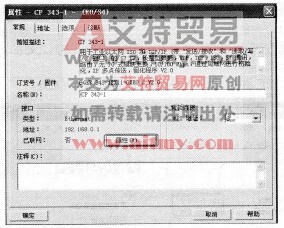
图6 -116组态以太网(2)
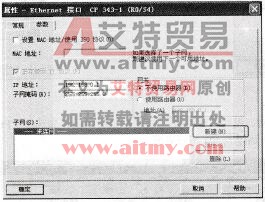
图6-117新建以太网(1)
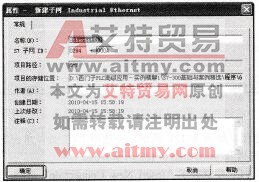
图6-118新建以太网(2)
4)设置网络参数。如图6-119所示,先选中“Ethernet (1)”,再在“IP地址”中设置“192.168.0.2”,在“子网掩码”中设置“255.255.255.0”,单击“确定”按钮。
5)采用同样的方法,配置第二个以太网模块的参数,不同之处在于,将“IP地址”中设置成“192.168.0.1”。
【关键点】同一个网络中,IP地址是唯一的,绝对不允许重复。
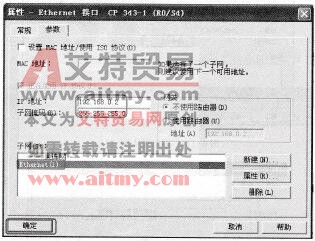
图6-119设置网络参数
6)打开网络连接。返回管理界面,如图6 120所示,先选中“Ethemet (1)”,再双击“Ethernet (1)”,弹出如图6-121所示界面。

图6-120打开网络连接界面
7)组态以太网连接。如图6-121所示,先选中“1”处,单击鼠标右键,弹出快捷菜单,再单击“插入新连接”,弹出如图6-122所示界面。
【关键点】若一个PLC中选择了“InsertNew Connection”选项,另一 PLC则不必激活此项,必须有一台PLC选择此选项,以便在通信初始化中起到主动连接的作用。
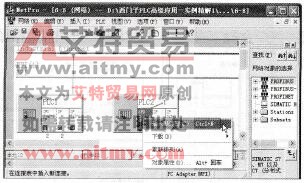
图6 121 组态以太网连接
8)添加一个TCP连接。如图6-122所示,先选中“CPU 314C-2DP”,再选择“TCP连接”,再单击“应用”按钮,弹出如图6 123所示界面。

图6-122添加—个TCP连接
9)设置网络连接参数。如图6 123所示,先选择“激活连接”,再单击“确定”按钮。
在如图6-124中的“地址”选项卡中可以看到通信双方的IP地址,占用的端口号可以自己设置,也可以使用默认值,如2001。编译后存盘,至此硬件组态完成。
【关键点】图6-123中的ID是组态时的连接号,LADDR是模块硬件组态地址,地址相同才能通信,在编程时要用到。
(3)相关指令简介
AG_SEND块将数据传送给以太网CP,用于在一个已组态的ISO传输连接上进行传输。所选择的数据区可以是一个位存储器区或一个数据块区。当可以在以太网上发送整个用户数据区时,指示无错执行该功能。AG SEND的各项参数见表6-10。

图6 123设置网络连接参数

图6 124 设置TCP/IP端口
表6-10 AG SEND (FC5)指令格式
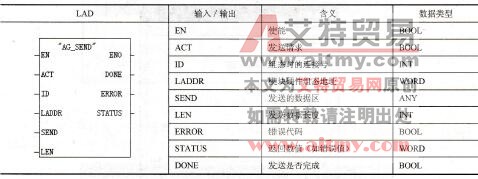
AG RECV功能(FC)接收从以太网CP在已组态的连接上传送的数据。为数据接收指定的数据区可以是一个位存储区或一个数据块区。当可以从以太网CP上接收数据时,指示无错执行该功能。AG RECV的各项参数见表6-11。
表6-11 AG RECV指令格式
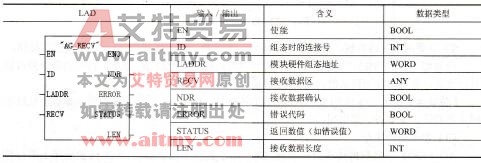
(4)编写程序
在编写程序时,双方都需要编写发送AG SEND (FC5)指令和接收AG RECV (FC6)指令,PLC1(IP地址为192.168.0.2)的程序如图6-125所示,PLC2的程序如图6-126 (IP地址为192.168.0.1)所示。
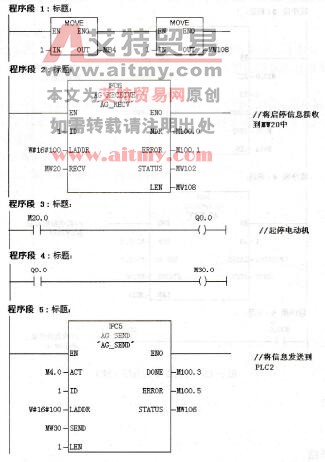
图6-125 PLC1中的程序
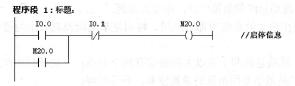
图6-126 PLC2中的程序

图6-126 PLC2中的程序(续)
点击排行
 PLC编程的基本规则
PLC编程的基本规则








